waduh sudah lama nih kaga posting,abis sibuk sekolah sih,
ok pasti udah kaga sabar pengen yang part satu ini.
langsung ke TKP aja deh
Setelah semua anda atur dan persiapkan seperti di postingan MENGHUBUNGKAN VISUAL BASIC DENGAN DATABASE PART 1.
sekarang adalah giliran coding atau scripting.
1.Pastikan semua nama dari komponen di projek anda di atur secara default atau tidak di rubah-rubah.Mengapa ? karena disini saya hanya memberikan script dimana komponen-komponen nya tidak di rubah nama-namanya(seperti text box,datagrid,adodc dll)
2.masukan script dibawah ini untuk tombol "BARU"(cara masukin nya gampang,tinggal double click di tombol nya)
Private Sub Command4_Click()
Text1.Text = ""
Text2.Text = ""
Text3.Text = ""
Text4.Text = ""
End Sub
#keterangan
Fungsi di atas membuat fungsi yang jika di artikan "komponen text1 yg bersifat atau ber tipe text di isi kosong".
misalkan ketika di klik tombol baru muncul tulisan "WOY...." di text1,maka tinggal tulis aja di koding nya jadi gini
Private Sub Command4_Click()
Text1.Text = "WOY...."
Text2.Text = ""
Text3.Text = ""
Text4.Text = ""
End Sub
3.setelah tombol masukan script ini untuk tombol "EXIT"
Private Sub Command1_Click()
End
End Sub
4.nah sekarang tinggal coding yang susah susahnya...
masukan ini pada tombol "FORM_LOAD"(adalah script yang akan dijalankan pertama kali ketika program dijalankan,jika ingin mengetik coding di form load,double click di area form,asal jangan kena ke komponen,pokoknya di area kuning seperti di bawah ini)
lalu masukan script di bawah ini:
Private Sub Form_Load()
Adodc1.ConnectionString = "Provider=Microsoft.Jet.OLEDB.4.0;Data Source = " & App.Path & "\hafalan.mdb;Persist Security Info=False"Adodc1.RecordSource = "SELECT * FROM keterangan"
Adodc1.Refresh
Set DataGrid1.DataSource = Adodc1
End Sub
#keterangan
pertama jangan lupa,script yg di hijaukan itu di ketik satu baris,jangan di dua bariskan.
ok pengertian script di atas adalah untuk melakukan sebuah koneksi database dengan nama hafalan.mdb,
dimana komponen adodc1 di masukan data dari table keterangan.
fungsi adodc1.refresh adalah untuk me-refresh adodc,so...ketika di simpan bakal langsung muncul di datagrid nya(kalo pensaran silahkan hilangkan script adodc1.refresh dan lihat apa yg terjadi ketika menyimpan sebuah data) .sedangkan fungsi set Datagrid1.DataSource = adodc1 adalah memuat adodc ke dalam datagrid...
ribet ya...
ya beginilah pemrograman di puter puter padahal langsung aja ke ke datagrid
5.nah sekarang giliran tombol "SIMPAN"
Private Sub Command2_Click()
x = MsgBox("Apakah anda akan menyimpan data ?", vbYesNo)
If x = vbYes Then
With Adodc1.Recordset
.AddNew
!nama_peserta = Text1.Text
!jenis_kelamin = Text2.Text
!alamat = Text3.Text
!no_telp = Text4.Text
End With
Else
Text1.SetFocus
End If
End Sub
#keterangan
script ini memiliki tugas pertama yaitu memunvulkan pesan "Apakah anda akan menyimpan data ?"
nah jika X (pesan Apakah anda akan menyimpan data ?) di pilih ok,maka data tersimpan,else(selain itu)
text1 akan di sorot atau di aktifkan
6.OH YA AGAN" SEBELUM KE STEP BERIKUTNYA ANE LUPA NAMBAHIN TOMBOL "CARI" DI PROJEK NYA
Tempatin dimana aja,sesuai selera
jika sudah masukan script ini ke tombol "CARI"
Private Sub Command5_Click()
x = InputBox("CARI DATA")
Adodc1.Recordset.MoveFirst
Adodc1.Recordset.Find " nama_peserta = '" & x & "'"
If Adodc1.Recordset.EOF Then
MsgBox "data tidak ditemukan !"
Exit Sub
Else
With Adodc1.Recordset
Text1.Text = !nama_peserta
Text2.Text = !jenis_kelamin
Text3.Text = !alamat
Text4.Text = !no_telp
End With
End If
End Sub
#keterangan
mungkin agan" pada bertanya sciprt "Adodc1.Recordset.MoveFirst".Script ini berfungsi memindahkan kursor di datagrid ke paling atas,jadi ketika pencarian dimulai.mesin pencari bakal memulai nya dari atas
If Adodc1.Recordset.EOF Then
MsgBox "data tidak ditemukan !"
Exit Sub
fungsi script di atas adalah untuk menangani apabila dara tidak ditemukan
7.sekarang tinggal tombo "HAPUS"
Private Sub Command3_Click()
x = MsgBox("Apakah anda akan menyimpan data ?", vbYesNo)
If x = vbYes Then
Adodc1.Recordset.Delete
Else
Text1.SetFocus
End If
End Sub
#keterangan
untuk script di atas udah pada ngerti kali ya,ga usah di jelasin lagi
akhirnya projek selesai juga,silahkan di run,tapi jangan lupa di simpan dahulu projek nya(ctrl+s) supaya coding bisa berjalan baik..
untuk masalah error bisa bertanya di komentar,












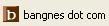


kak kalo coding
BalasHapus.Addnew
.Find
itu gimana yah, apa fungsi tanda titik (.) di depan itu?
terimakasih~
Cara koneksi Microsoft database acces 2007 dengan vb.net | Belajar dan berbagi Tutorial Visual Basic
BalasHapusCara koneksi database SQL dengan vb.net | Belajar dan berbagi Tutorial Visual Basic